即使接受後,Cookie 同意橫幅仍會在每個頁面上彈出
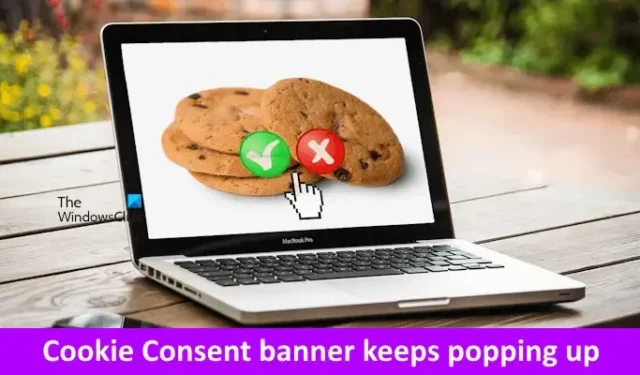
當您首次造訪某個網站時,如果您來自歐盟或其他選定地區,您可能會看到一個彈出窗口,要求您同意 Cookie。一旦您接受 Cookie,您的網路瀏覽器就會記住這一點,並且當您再次造訪下一個網頁或網站時,您不會看到此彈出訊息,直到網站 Cookie 過期或您手動清除快取和 Cookie。但是,如果即使在您點擊「接受」或「確定」後,Cookie 同意橫幅仍然不斷彈出在網站的每個頁面上,就會變得非常煩人。如果您遇到這樣的情況,您可以使用本文提供的解決方案。
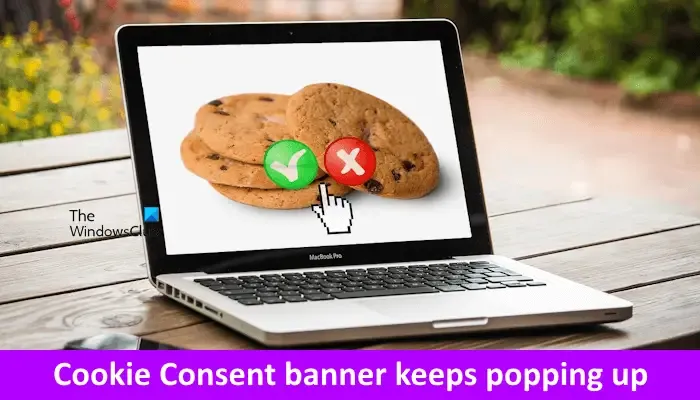
即使接受後,Cookie 同意橫幅仍會在每個頁面上彈出
如果即使在接受後,Cookie 同意橫幅仍然在每個頁面上彈出,這可能會讓用戶感到沮喪,也會給網站所有者帶來令人擔憂的問題。使用者必須接受他們造訪的網站每個頁面上的cookie,這可能會激怒他們。
據報道,大多數用戶在 Google Chrome 或 Microsoft Edge 中都遇到了這個問題。因此,我們將在本文中討論這兩種流行的網頁瀏覽器。
- 檢查 Edge 中的隱私設置
- 允許第三方 cookie
- 禁用擴充或插件
- 清除快取和cookie,然後再試
- 您使用隱私管理軟體嗎?
- 安裝擴充
- 重置 Edge 或 Chrome
- 聯絡網站管理員或聯絡支援人員
讓我們詳細看看所有這些修復。
1]檢查 Edge 中的隱私設置
您應該做的第一件事是檢查 Edge 中的隱私設定。 Microsoft Edge 提供以下三個追蹤預防等級:
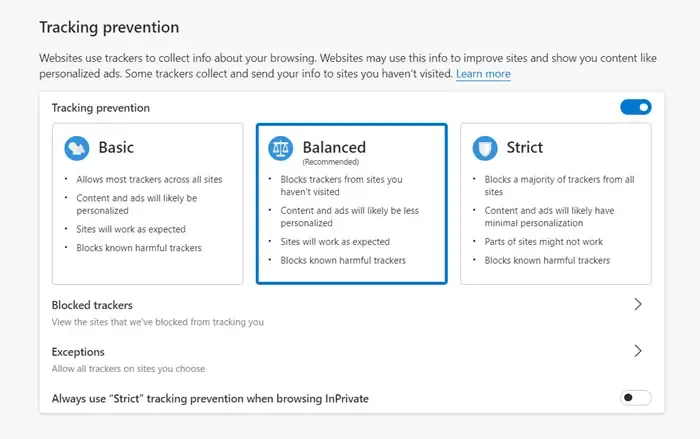
- 基本的
- 均衡
- 嚴格的
預設為平衡。如果您選擇了「嚴格」選項,請將其變更為平衡,然後檢查問題是否仍然存在。
2]允許第三方cookie
Google Chrome 和 Microsoft Edge 都允許我們允許或封鎖第三方 Cookie。在 Edge 或 Chrome 中檢查此設定。如果您在 Edge 或 Chrome 中封鎖了第三方 cookie,您可能會因此遇到此問題。 允許第三方 cookie 看看是否有幫助。
以下步驟將引導您如何在 Chrome 中允許第三方 cookie:
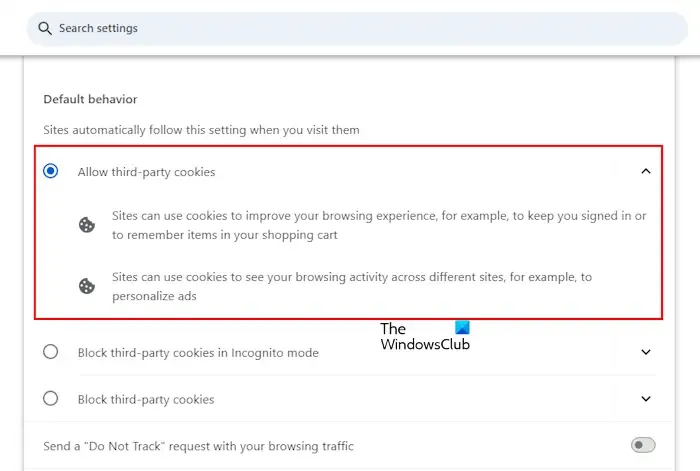
- 開啟 Chrome 設定。
- 選擇“隱私權與安全>”站點設定>第三方 cookie。”
- 選擇允許第三方 Cookie。
按照以下說明允許在 Edge 中使用第三方 cookie:
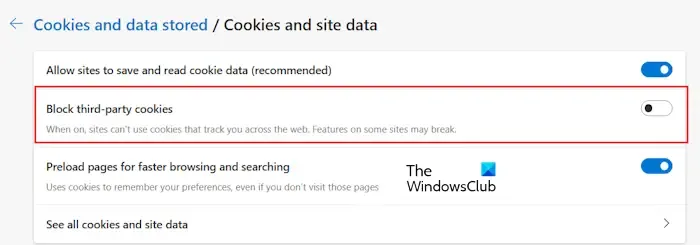
- 開啟邊緣設定。
- 從左側選擇Cookie 和網站權限。
- 現在,選擇管理和刪除 Cookie 和網站資料。
- 關閉阻止第三方 Cookie旁邊的開關。
現在,造訪您遇到問題的網站,接受 cookie 同意,然後重新載入網站。檢查網站是否再次請求您同意 cookie。
3]禁用擴充或插件
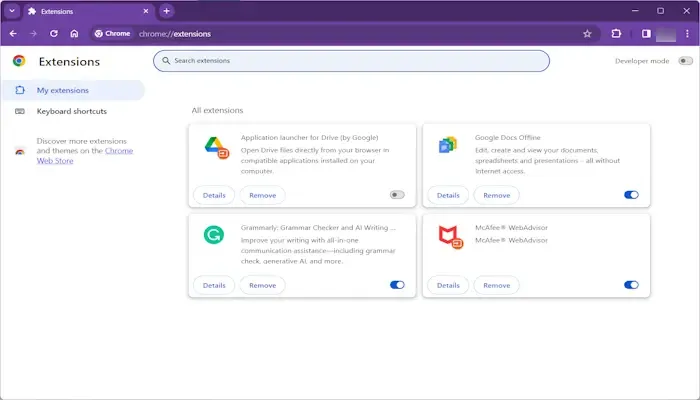
該問題可能是由於您的網頁瀏覽器上安裝了擴充功能所致。要檢查這一點,請停用所有擴展,然後訪問網站。重新載入網站並查看是否出現問題。如果是,您必須確定有問題的擴充。為此,請單獨啟用擴充程序,並在啟用擴充功能時重新載入網站。當問題再次出現時,您剛剛啟用的擴充功能就是罪魁禍首。
如果您是網站所有者並在 WordPress 上建立了網站,則該問題可能是由於外掛程式造成的。 WordPress 提供了許多附加元件,讓管理網站變得容易。根據我們的經驗,附加元件有時會導致 WordPress 網站出現問題。如果您安裝了與 cookie 橫幅或快取管理相關的附加元件,請暫時停用它,然後檢查問題是否仍然存在。如果這解決了您的問題,請聯絡 WordPress 支援或附加支援(如果有)。或者,尋找替代的附加元件。
4]清除快取和cookie並重試
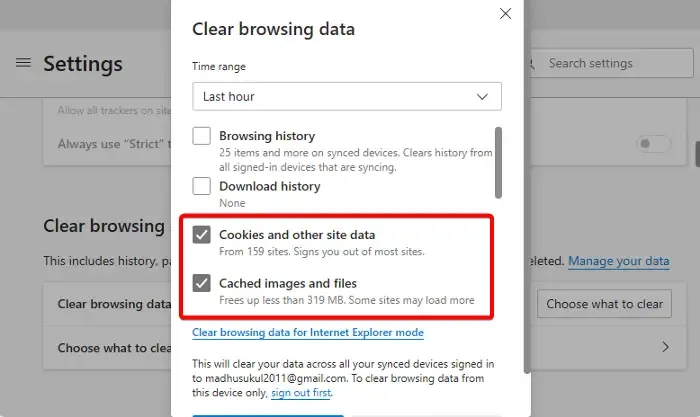
如果問題仍然存在,請執行一項操作。 清除快取和 cookie,然後造訪您遇到問題的網站。現在,接受 cookie 並重新載入網站。查看問題是否已解決。
您也可以使用鍵盤快速鍵Ctrl + Shift + Delete清除快取和 Cookie 資料。此捷徑適用於大多數網頁瀏覽器。
5]您是否使用隱私管理軟體?
您的系統上安裝了隱私管理軟體嗎?如果是,您可能會因該軟體而遇到此問題。要檢查這一點,請完全關閉該軟體。如果它在背景運行,請將其完全關閉,在啟動應用程式中停用它,然後重新啟動電腦。現在,檢查問題是否仍然存在。
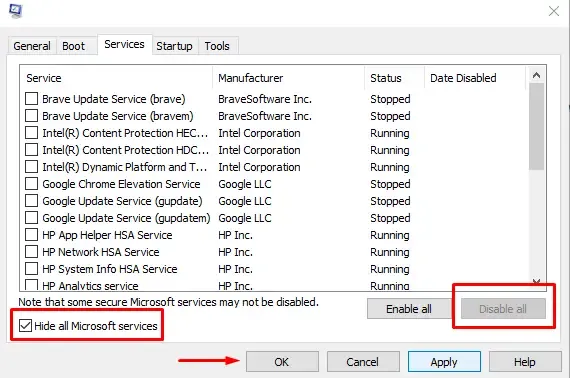
您還可以再嘗試一件事。 進入乾淨啟動狀態,然後檢查問題是否仍然存在。如果沒有,您必須確定有問題的後台應用程式或服務。
6]安裝擴充
使用者也可以在 Google Chrome 或 Microsoft Edge 中安裝擴充功能。 EditThisCookie 是一款流行的 Chrome 擴充程序,允許使用者在 Chrome 上編輯 Cookie。相同的擴充功能也適用於 Microsoft Edge。此外,此擴充功能具有特色標籤,這意味著它遵循 Chrome 的建議做法。因此,它不會損害您的計算機。您可以將其安裝在 Chrome 或 Edge 上。
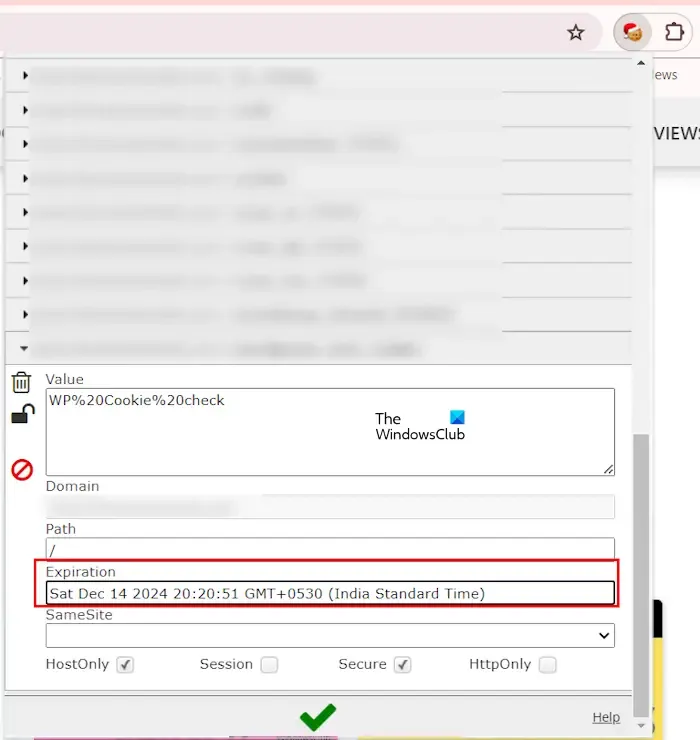
安裝擴充功能後,您可以編輯您造訪的每個網站的 cookie 設定。更改您遇到問題的網站的所有 cookie 的到期時間。如果「過期」部分顯示為灰色,請取消勾選「會話」核取方塊。
7]重置Edge或Chrome
Edge 和 Chrome 中的不正確設定也可能導致此問題。我們建議您將Edge 和Chrome 瀏覽器重設為預設設置。這可以解決該問題。
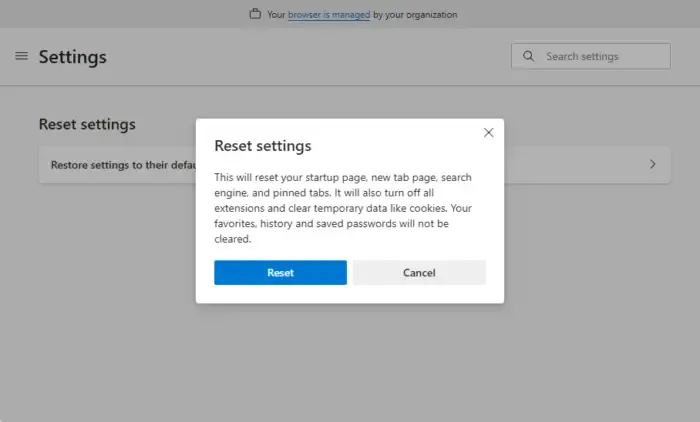
此操作將重置您的啟動頁面、新標籤頁、搜尋引擎和固定選項卡,並停用所有擴充功能。在執行此操作之前,請分別使用您的 Microsoft 帳戶和 Google 帳戶登入 Edge 和 Chrome,將所有書籤和資料同步到雲端。
8]聯絡網站管理員或聯絡支援人員
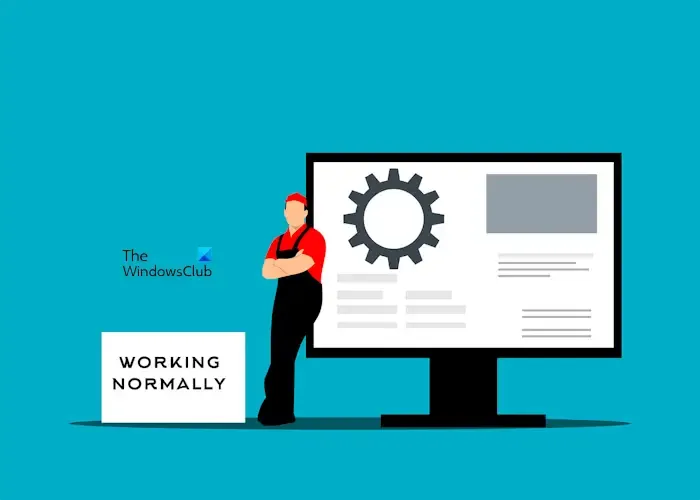
如果問題仍然存在,網站訪客將無法執行任何操作。如果您是網站訪客,您必須聯絡管理員並告知他該問題。可能他還沒有意識到這個問題。如果您是網站管理員,儘管嘗試了上述修復,但問題仍未解決,您需要聯絡 WordPress 支援人員。如果您在其他 CMS 平台上建立了網站,則需要聯絡他們的支援人員。
您的網站可能發生的一件事是自動刪除 cookie 同意。有可能在用戶接受 cookie 後幾秒鐘刪除 cookie 同意。在這種情況下,聯繫支援人員是最終的解決方案。
為什麼總是彈出接受cookies?
不斷彈出接受 cookie 的原因可能有很多,例如第三方隱私管理軟體、網頁瀏覽器中的隱私設定不正確、瀏覽器擴充功能或網站外掛程式存在衝突等。
如何停止網站上煩人的廣告?
您網站上放置的廣告的品質取決於廣告提供者或獲利公司。如果知名廣告提供公司批准您的網站(例如 Google 認證合作夥伴),您的網站將不會顯示煩人的廣告。所以,常說內容為王。注重網站內容的品質,以獲得知名廣告提供公司的認可。



發佈留言